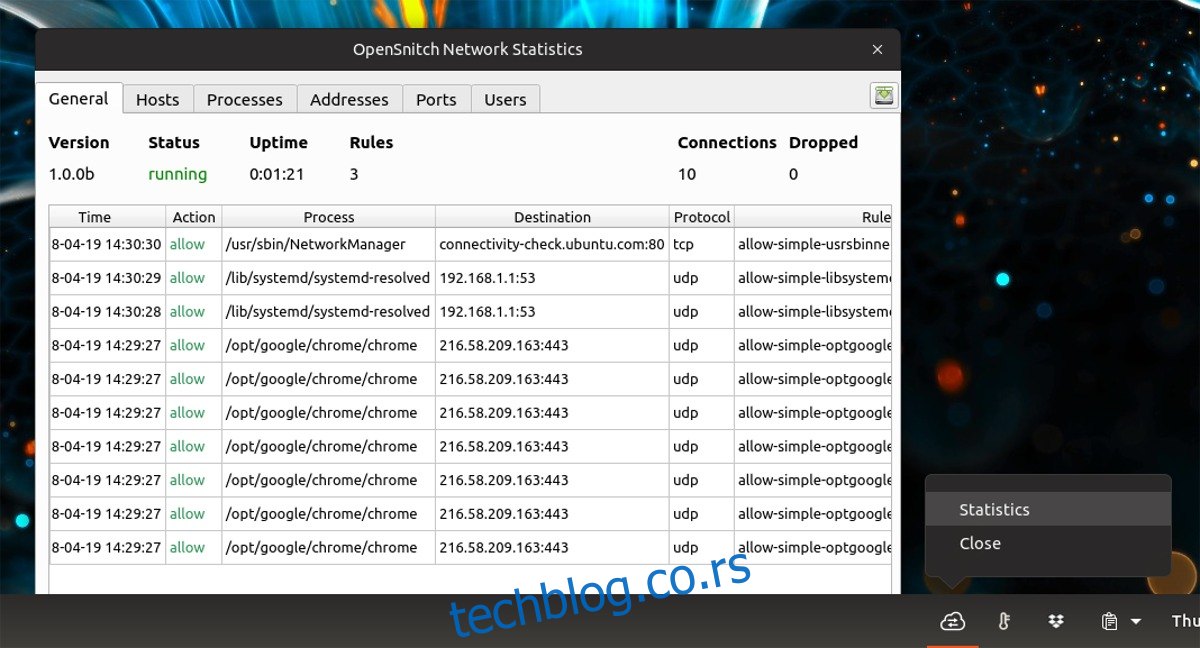Линук има прилично добар заштитни зид, али није баш интуитиван за нове кориснике. Не постоје никакви искачући дијалози који омогућавају кориснику да зна шта програми раде, а све се ради са терминалом осим ако нисте довољно паметни да инсталирате програм за контролу. Ако тражите боље решење, размислите о провери Опен Снитцх. То је једноставна апликација за заштитни зид у великој мери инспирисана програмом Литтле Снитцх на Мац ОС-у. Није лако инсталирати Опен Снитцх јер корисници морају ручно да подесе ГО путању за програмски језик Гоогле Го и да инсталирају програм са њим. Ипак, када га покренете, свако, укључујући почетнике, може извући много користи од тога.
Напомена: Опен Снитцх је експериментални програм и можда неће бити исправно изграђен на свакој верзији Убунту-а. За најбоље резултате, пажљиво пратите упутства и погледајте Гитхуб страницу за даље читање.
Преглед садржаја
Подесите Го Патх
Опен Снитцх је написан на Го-у, тако да је за његову инсталацију потребан Го језик. Нажалост, Гоогле Го се аутоматски не конфигурише исправно само тако што га инсталира на Линук. Да бисте га користили, прво ћете морати да подесите „пут“. Путања ће омогућити да се пакети лако инсталирају на ваш Линук рачунар.
Да бисте подесили исправну путању, отворите прозор терминала и пратите упутства у наставку.
Прво користите команде мв и цп да направите потпуну резервну копију вашег басх_профилеа.
cd ~/ cp .bash_profile ~/Documents mv ~/Documents/.bash_profile ~/Documents/.bash_profile-backup
Сада када је све безбедно направљено резервну копију, време је да отворите басх_профиле унутар Нано уређивача текста, да бисте исправно конфигурисали Го путању.
nano ~/.bash_profile
Налепите следећи код у датотеку басх_профиле:
извоз ГОПАТХ=$ХОМЕ/иди
Такође ћете морати да подесите Го бин директоријум. Налепите код испод у Нано да бисте га поставили.
извоз ГОБИН=$ХОМЕ/го/бин
Након што додате путање у датотеку, притисните Цтрл + О да бисте сачували измене.
Користећи изворну команду, реците Басху о новој путањи Го:
source ~/.bash_profile
Инсталирај Го
Ваш Линук рачунар има исправан Го Патх. Следећи корак за инсталирање Опен Снитцх је инсталирање самог програмског језика Го. Отворите терминал и пратите упутства у наставку да бисте сазнали како да инсталирате Гоогле Го. Имајте на уму да Опен Снитцх неће радити ако немате приступ Гоогле Го 1.8.
sudo apt install golang-go python3-pip python3-setuptools protobuf-compiler libpcap-dev libnetfilter-queue-dev python-pyqt5 pyqt5-dev pyqt5-dev-tools git
Генеричка упутства
Инсталирање Гоогле Го-а на мање познате Линук дистрибуције је мало теже. За почетак, користите алатку вгет и брзо преузмите најновију верзију изворног кода.
Пре него што можете да инсталирате Опен Снитцх, инсталирајте следеће зависности. Могу имати различита имена. Користите Убунту зависности изнад као референцу.
Напомена: Опен Снитцх је дизајниран да ради на Убунту-у, а програмер заправо само наводи упутства за зависности за ту Линук дистрибуцију. Ако покушате да ово користите на другом Линук оперативном систему, функционисаће, али можете наићи на проблеме.
wget https://dl.google.com/go/go1.10.2.linux-amd64.tar.gz
Преузимање би требало да буде брзо, а када се заврши, користите команду Тар да бисте у потпуности издвојили језик на исправну локацију на вашем Линук рачунару.
sudo tar -C /usr/local -xvzf go1.10.2.linux-amd64.tar.gz
Затим отворите свој Басх профил и додајте му путању „Иди роот“. Додавање локације Го овој датотеци је неопходно, пошто инсталирате Го ручно из кода уместо да користите изворни, укључени пакет.
nano ~/.bash_profile
Налепите код испод у Нано едитор да бисте поставили корен путању:
export GOROOT=/usr/local/go
Сачувајте измену помоћу Цтрл + О, а затим је извор:
source ~/.bash_profile
Геттинг Опен Снитцх
Инсталирање Опен Снитцх-а на Убунту почиње добијањем изворног кода. Започните коришћењем Го да преузмете две важне зависности које се користе са Опен Снитцх:
go get github.com/golang/protobuf/protoc-gen-go go get -u github.com/golang/dep/cmd/dep
Затим користите алатку за инсталацију пакета Питхон 3 да бисте преузели зависности везане за Питхон које су потребне Опен Снитцх-у.
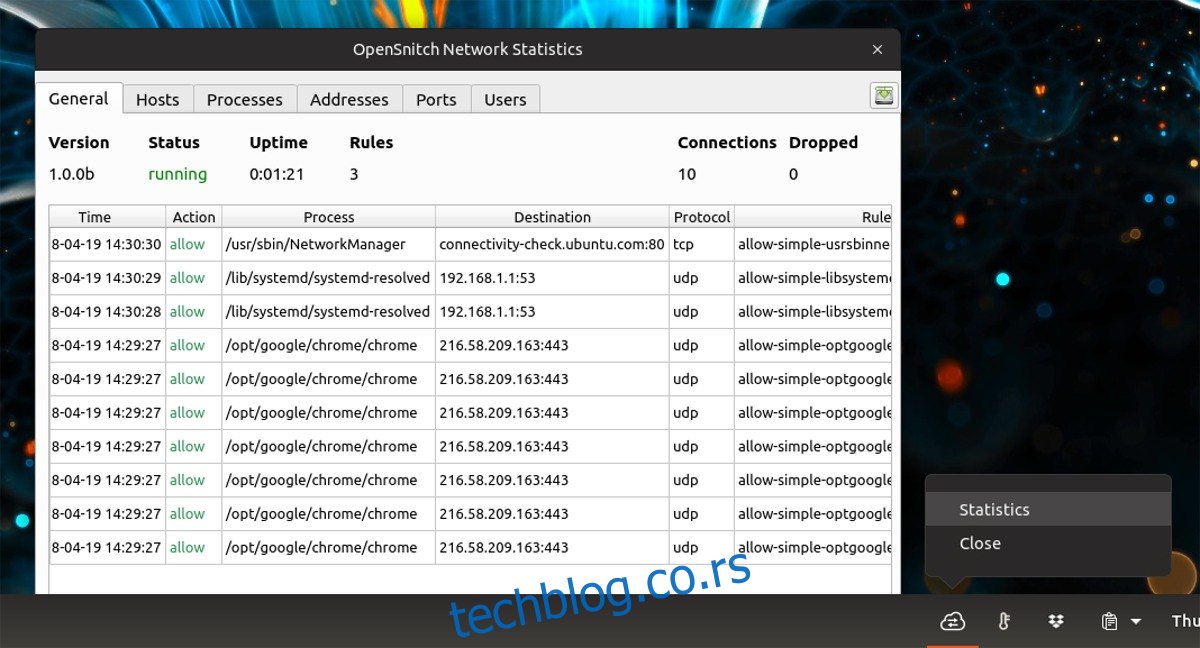
УПОЗОРЕЊЕ: Немојте покретати наредбу испод као роот или судо, јер ће инсталирати ове библиотеке широм система, што није оно што нам треба да бисмо користили Опен Снитцх.
python3 -m pip install --user grpcio-tools
Све зависности су решене, сада је време да користите Го да клонирате најновији изворни код програма.
go get github.com/evilsocket/opensnitch
Не брините ако промпт Го каже „нема датотека“ или нешто слично. Занемарите га и користите ЦД команду да преместите терминал у исправан директоријум.
cd $GOPATH/src/github.com/evilsocket/opensnitch
У овом тренутку, могуће је покренути команду маке и маке инсталл да бисте направили Опен Снитцх на вашем Убунту Линук рачунару.
make sudo make install
Језгро кода је изграђено и инсталирано. Затим омогућите Опен Снитцх демон.
sudo systemctl enable opensnitchd sudo systemctl start opensnitchd
Ако је инсталација за Опен Снитцх успешна, моћи ћете да потражите „Опен Снитцх“ као пречицу на радној површини и да је покренете. Алтернативно, покрените опенснитцх-уи у терминалу да бисте га покренули.
Коришћење Опен Снитцх
Када је алатка Опен Снитцх инсталирана и покренута, корисник неће морати да конфигурише или ради много. Само пустите да програм ради у позадини. Скенираће вас и обавестиће вас о програмима који покушавају да промене ствари на вашем Линук рачунару.
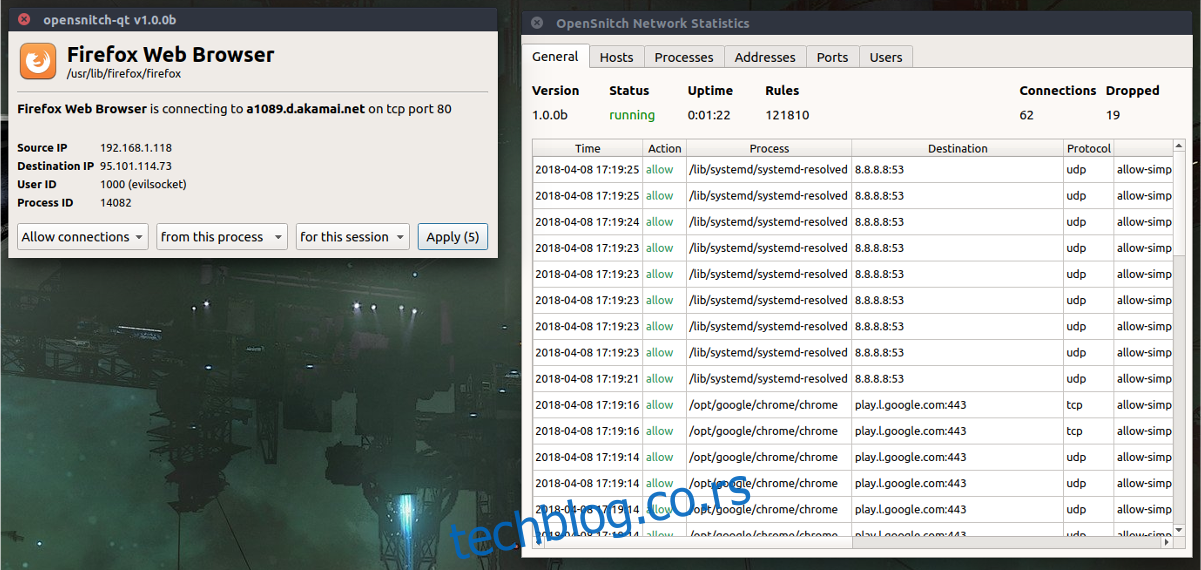
Да бисте привремено дозволили програм, кликните на „Дозволи једном“. Желите да га трајно омогућите, кликните на „Дозволи трајно“.
Алтернативно, привремено блокирајте програме тако што ћете кликнути на „Дени“ или „Блоцк“ да бисте заувек одбили.